Kuinka Toshiban kannettavan tietokoneen salasanan palautus toimii helposti ja turvallisesti
Oletko koskaan jäänyt lukituksi ulos kannettavasta tietokoneestasi juuri silloin, kun sitä eniten tarvitsisit? Se on turhauttava tunne - yhtenä hetkenä olet valmis aloittamaan työt, ja seuraavaksi olet jumissa kirjautumisnäytössä ilman sisäänpääsyä. Jos käytät Toshiban kannettavaa tietokonetta, on hyviä uutisia: sinun ei tarvitse pysyä lukittuna ulos pitkään. Tämä opas näyttää, kuinka korjata ongelma... Toshiban kannettavan tietokoneen salasanan palautus, käyttämällä yksinkertaisia ohjeita, joita kuka tahansa voi seurata. Autamme sinut takaisin raiteilleen – ei stressiä, ei teknistä ammattikieltä.

Tässä artikkelissa:
- Osa 1. Paras ratkaisu Toshiban kannettavan tietokoneen salasanan palauttamiseen
- Osa 2. Kuinka voin palauttaa salasanan Toshiban kannettavassa tietokoneessa ilman levyä
- Osa 3. Kuinka voin nollata salasanan Toshiban kannettavassa tietokoneessa, jossa on levy
- Bonusvinkki. Toshiban kannettavan tietokoneen tehdasasetusten palautus helposti ilman salasanaa
Osa 1. Paras ratkaisu Toshiban kannettavan tietokoneen salasanan palauttamiseen
Jos et pääse käsiksi Toshiba-kannettavaasi, miten voin nollata salasanani Toshiba-kannettavassani? Paras tapa korjata tämä on käyttää työkalua, kuten imyPass Windowsin salasanan palautusSe on turvallinen, nopea ja varmistaa, että tietokoneesi pysyy viruksettomana. Se toimii kaikissa Windows-käyttöjärjestelmissä, mukaan lukien Windows 10, 8 ja jopa vanhemmat versiot, kuten Windows 7. Tämän sovelluksen avulla voit nollata salasanasi menettämättä tärkeitä tietoja.
imyPassin poikkeuksellinen ominaisuus on sen yhteensopivuus CD- ja DVD-asemien sekä USB-muistitikkujen kanssa. Eri käyttäjät voivat käyttää imyPassia rajoituksetta laiteriippumattoman suunnittelunsa ansiosta. Käyttäjäystävällisen suunnittelunsa ansiosta imyPass ei vaadi käyttäjiltä erityistä teknistä asiantuntemusta. Voit vaivattomasti nollata salasanasi noudattamalla muutamia vaiheita ja jatkaa työskentelyä ilman vaikeuksia.
Lataa ohjelmisto Toshiba-kannettavaan tietokoneeseesi napsauttamalla tässä olevaa latauspainiketta. Noudata sitten asennus- ja asennusohjeita ennen kuin käynnistät ja alat käyttää sitä.
Aseta CD-, DVD- tai USB-asema, jota haluat käyttää salasanan palautuslaitteena, ja napsauta sitten Polttaa käyttämäsi laitteen painiketta. Odota polttoprosessia ja napsauta sitten OK -painiketta siirtyäksesi seuraavaan vaiheeseen.
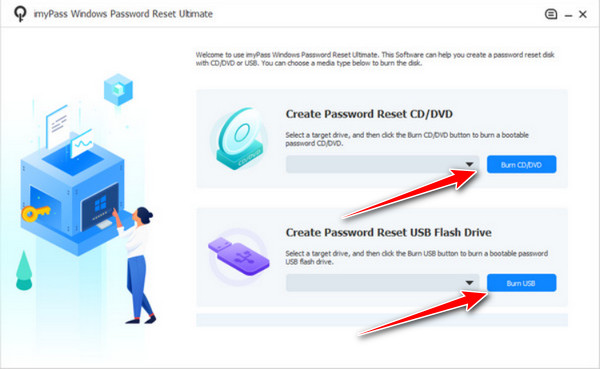
Poista levy tai USB-muistitikku toimivasta tietokoneesta. Aseta se lukittuun Toshiban kannettavaan tietokoneeseen. Käynnistä kannettava tietokone. Paina näytöllä näkyvää näppäintä siirtyäksesi käynnistysvalikkoon. Valitse CD-ROM-asema, jos käytit levyä, tai USB, jos käytit flash-asemaa. Palautustyökalu käynnistyy itsestään.

Kun työkalu avautuu, valitse käyttäjätili, jonka haluat avata. Napsauta palauttaaksesi salasanan. Aseta uusi salasana, jonka muistat. Kun se on tehty, näet viestin, jossa sinua kehotetaan irrottamaan laite ja käynnistämään kannettava tietokone uudelleen.
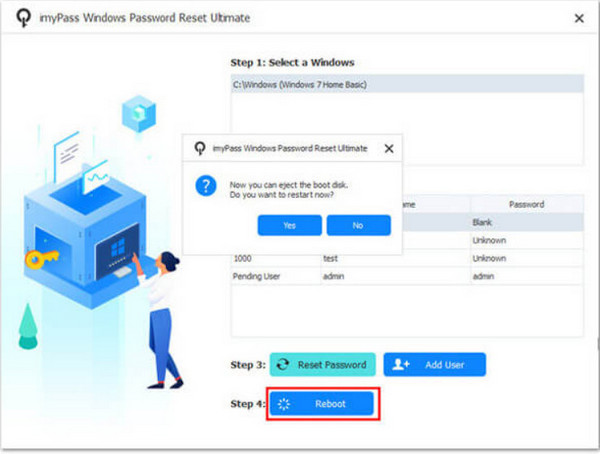
Ota nollauslevy tai USB-muistitikku pois. Käynnistä Toshiban kannettava tietokone uudelleen. Voit nyt kirjautua sisään uudella salasanallasi. Siinä kaikki – olet taas kirjautuneena!
Osa 2. Kuinka voin palauttaa salasanan Toshiban kannettavassa tietokoneessa ilman levyä
Jos mietit, miten voin palauttaa Toshiba-kannettavan salasanani ilman palautuslevyä,
1. Palauta Microsoft-tilillä
Microsoft-tileihin yhdistettyjen Toshiban kannettavien tietokoneiden käyttäjät voivat nollata salasanansa ilman minkäänlaisia lisätyökaluja. Sinun on käytettävä Microsoftin salasanan nollaussivua miltä tahansa laitteelta. Suorita henkilöllisyyden vahvistusprosessi luodessasi uuden salasanan määriteltyjen vaiheiden mukaisesti. Kun olet suorittanut prosessin loppuun, palaa kannettavaan tietokoneeseen käyttääksesi uusia tunnistetietoja. Nollausprosessi kestää nopeasti ja on turvallinen eikä vaadi levyn asennusta.

2. Tehdasasetusten palautus palautusosion kautta
Jos haluat pyyhkiä kaiken ja aloittaa alusta, voit tehdä tehdasasetusten palautus Toshiban avullasisäänrakennettu palautusosio. Sammuta ensin kannettava tietokone. Pidä sitten nollanäppäintä pohjassa ja käynnistä se uudelleen. Vapauta näppäin, kun palautusvalikko tulee näkyviin. Palauta tietokone noudattamalla ohjeita. Jos kysyt, miten Toshiban kannettava tietokone palautetaan tehdasasetuksiin ilman salasanaa, tämä on yksi suorimmista tavoista, vaikka se poistaakin tiedostosi, joten varmista, että olet varmuuskopioinut kaikki tärkeät tiedot.
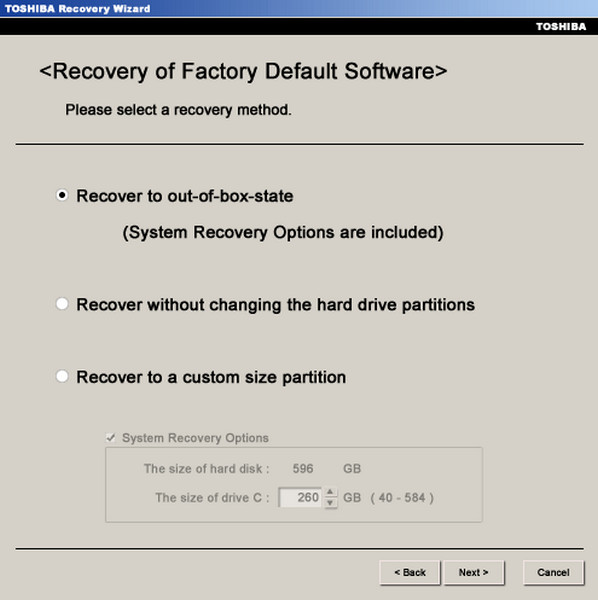
3. Palauta vikasietotilassa komentokehotteen kautta
Kokeneet käyttäjät voivat käyttää komentokehotetta vikasietotilassa salasanan palauttamiseen. Käynnistä Toshiba-kannettava tietokone uudelleen ja paina F8-näppäintä toistuvasti, kunnes Käynnistyksen lisäasetukset -näyttö tulee näkyviin. Valitse Vikasietotila komentokehotteella.
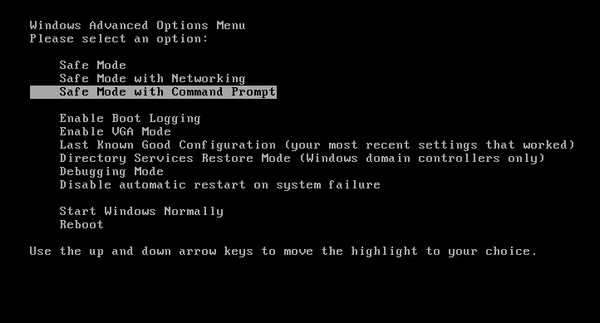
Kirjoita terminaaliin:
net user [käyttäjätunnuksesi] [uusi_salasana]
Korvaa paikkamerkit oikealla käyttäjätunnuksellasi ja uudella salasanallasi. Paina Enter-näppäintä, käynnistä tietokone uudelleen ja kirjaudu sisään. Tämä menetelmä on hyödyllinen, jos kysyt, miten voin palauttaa Toshiba-kannettavan tietokoneeni salasanan, mutta se vaatii järjestelmänvalvojan oikeudet.
Osa 3. Kuinka voin nollata salasanan Toshiban kannettavassa tietokoneessa, jossa on levy
Jos kysyt, miten voin nollata Toshiba-kannettavan tietokoneeni salasanan levykkeellä, prosessi on yksinkertainen olettaen, että loit salasanan palautuslevyn ennen kirjautumistunnuksesi unohtamista. Tämä menetelmä toimii paikallisille käyttäjätileille Windows 7:ssä, 8:ssa, 10:ssä ja 11:ssä. Toimi näin:
Aseta salasanan palautuslevy, kuten USB-muistitikku tai CD/DVD, Toshiban kannettavaan tietokoneeseen ja siirry kirjautumisnäyttöön. Kun olet kirjoittanut väärän salasanan, Nollaa salasana Linkki ilmestyy syöttökentän alle.
Klikkaa Nollaa salasana linkki käynnistääksesi Ohjattu salasanan palautustoimintoVarmista, että levy tai USB-muistitikku on edelleen paikallaan.
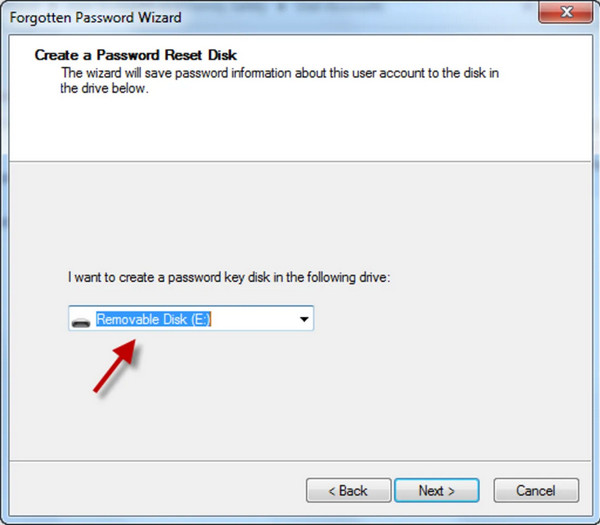
Valitse ohjatun toiminnon avattavasta valikosta oikea asema, jossa nollauslevy sijaitsee, ja napsauta sitten Seuraava.
Anna uusi salasana, vahvista se ja lisää halutessasi salasanavihje, jotta muistat sen myöhemmin.
Klikkaus Seuraava ja sitten Suorittaa loppuun Viimeistele nollaus. Poista levy tai USB-muistitikku, käynnistä kannettava tietokone uudelleen ja kirjaudu sisään uudella salasanallasi.
Tämä on yksi turvallisimmista ja yksinkertaisimmista tavoista palauttaa käyttöoikeus, kunhan palautuslevy luotiin ennen salasanan katoamista. Jos et tehnyt sitä etukäteen, älä huoli – muita palautusmenetelmiä on edelleen käytettävissä. Kerro minulle, jos haluat apua myös niissä.
Bonusvinkki. Toshiban kannettavan tietokoneen tehdasasetusten palautus helposti ilman salasanaa
Jos et pääse käsiksi Toshiban kannettavaan tietokoneeseesi, voit silti palauttaa sen tehdasasetuksiin. Tästä on hyötyä, jos unohdin tehdasasetusten salasanan ja haluat aloittaa alusta. Kirjautumisnäytössä pidä Siirtää -näppäintä ja napsauta Tehoa kuvaketta. Pidä edelleen painettuna Siirtää, valitse UudelleenkäynnistääKannettava tietokone käynnistyy uudelleen ja näyttää sinisen ruudun. Napsauta kyseisellä ruudulla Vianetsintäja valitse sitten Nollaa tämä tietokone.

Valitse Poista kaikki, jos haluat palauttaa kannettavan tietokoneen tehdasasetukset kokonaan. Tämä poistaa kaikki tiedostot ja asetukset. Prosessi voi kestää jonkin aikaa, joten varmista, että laitteesi on ladattu tai kytketty pistorasiaan. Tämä sisäänrakennettu menetelmä on nopea ja helppo. Se toimii, vaikka et pystyisi kirjautumaan sisään, joten se on loistava vastaus, jos kysyt, miten Toshiban kannettavan tietokoneen tehdasasetukset palautetaan ilman salasanaa.
Johtopäätös
Toshiban kannettavan tietokoneen lukitseminen ulos voi olla stressaavaa, mutta se ei ole ongelma. Voit korjata sen käyttämällä nollauslevyä, palautustyökaluja tai jopa erityisohjelmistoja. Jos nyt kysyt... Kuinka nollata salasana Toshiban kannettavalla tietokoneellaHyvä uutinen on, että sinulle on olemassa tapa, joka toimii. Valitse vain tilanteeseesi sopiva menetelmä ja seuraa ohjeita päästäksesi takaisin sisään.
Kuumia ratkaisuja
-
Windowsin salasana
- Ohita Windows 8 -salasana
- Näytä järjestelmänvalvojan salasana CMD:n avulla
- Ohita Windows 10 -salasana
- Hakkeroida salasana Windows-tietokoneessa
- Ohita järjestelmänvalvojan salasana Windowsissa
- 5 parasta Windows 10 -salasanan murskaajaa
- Windows Vistan salasanan palautus
- Ilmaiset Windowsin salasanan palautustyökalut
-
Windows-vinkkejä
-
Korjaa Windows
-
Salasanavinkit
Windowsin salasanan palautus
Palauta Windowsin järjestelmänvalvoja-/käyttäjätili
Ilmainen lataus Ilmainen lataus
